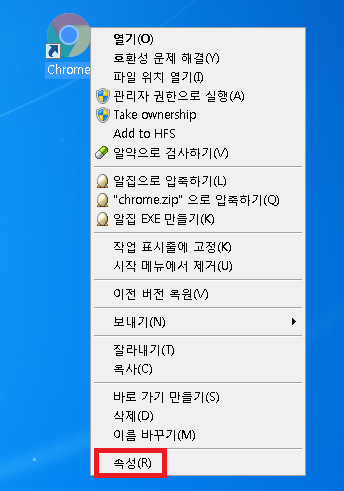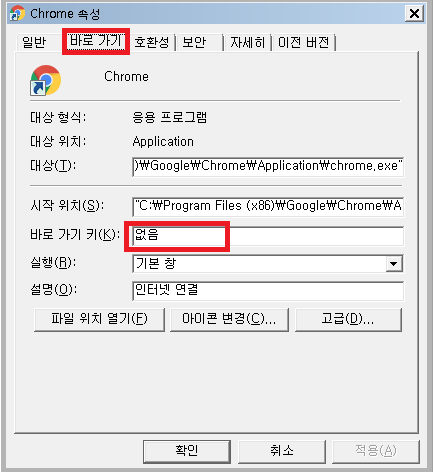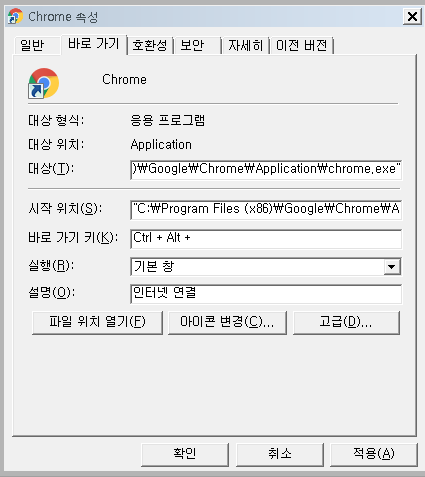면역력이란?
면역력이란 외부의 세균, 바이러스, 병원성 미생물 등 다양한 균에 대해 우리 몸을 지켜주는 인체 방어시스템을
말합니다. 넓은 의미로는 병원균, 독소 같은 외부 항원 뿐만 아니라 암세포 같이 건강을 해치는 모든 위험요소에
대해 인체를 보호하고 질병으로 진행되지 않게 하는 방어력을 면역력이라고 합니다.
면역기능은 어떻식으로 이뤄지나?
인체의 면역을 담당하는 세포는 모두 뼈 한가운데 위치한 골수에서 만들어집니다.
크게 선발대와 후발대의 역할을 하는 두 종류의 세포가 있습니다.
선발대 역할의 세포들은 균이 우리 몸속에 들어온 것을 실시간으로 인식해 몇 시간 내에 공격하는 역할을 합니다.
대식세포, 수지상세포, 자연살해세포 등이 여기에 속합니다.
후발대 역할의 세포들은 선발대 세포에 의해 죽지 않고 계속 몸 안에 잔존하는 균을 찾아내어 청소하는 역할을 합니다.
임파구라는 세포가 이 역할을 담당합니다.
임파구는 균이 없어진 후에도 기억세포로 바뀌어 지속적으로 우리 몸속을 돌며 같은 균이 침입했을 때
그 균의 모양을 기억하고 있다가 바로 죽이는 기능을 합니다.
면역력이 저하되는 이유는?
면역력이 저하되는 원인은 아주 많습니다.
기본적으로 나이가 들면 다른 기능과 마찬가지로 면역계의 기능도 떨어지므로 각종 질병이나 암 발병 위험이
높아지게 되며 유아나 소아에서는 아직 면역 시스템이 충분히 발달되지 않아 감염병에 취약한 상태로 볼수 있습니다.
환절기에는 일교차가 심한데 면역계가 이러한 기온변화에 빨리 적응하지 못하면 면역력이 떨어져 감기에 잘 걸릴수 있습니다.
또한 영양이나 수면이 부족하거나 과로가 누적되고 스트레스가 심할 경우에도 교감신경의 흥분과
스트레스 호르몬의 분비로 인해 면역력이 저하되게 됩니다.
음식도 면역력과 관련이 높습니다. 밀가루 음식, 설탕 함량이 높은 탄산음료, 식품첨가물이 많은 가공식품,
인스턴트 음식 등을 장기간 지속해서 섭취할 경우 장내 면역이 약화될수 있으며 흡연, 음주, 비만, 비위생적인
생활 환경 또한 면역력 저하의 원인이 됩니다.
면역과민방응이란 ?
면역과민반응은 우리 몸에 크게 해가 되지 않는 외부 자극에 대해 비정상적으로 과도하게 면역작용이 일어나는 상태를
말하며 알레르기가 대표적인 반응입니다.
알레르기 질환에는 알레르기성 두드러기, 아토피 피부염, 알레르기성 비염, 기관지 천식 등이 있습니다.
꽃가루, 황사, 집먼지 진드기, 음식물, 찬바람 등에 대해 면역체계가 과잉 반응함으로써 나타나는데
콧물, 코막힘, 재채기, 피부 발진, 심한 가려움, 호흡곤란 등의 증상이 나타날 수 있습니다.
알레르기는 면역력이 약화되서 나타나기 보다는 특정 항원에 대한 과민반응이므로 원인이 되는 물질을 가능한
피하도록 하고 증상이 심할 경우 약물치료나 면역반응을 조절하는 면역치료가 필요합니다.
자가면역 또한 면역계의 이상 반응입니다.
정상적으로는 면역관용에 의해 자신의 조직에는 면역 반응을 일으키지 않지만, 면역체계가 오작동하여
자신의 조직이나 특정 장기를 해로운 것으로 인식하고 공격하는 경우가 있는데 이를 자가면역이라고 합니다.
자가면역 질환에는 류마티스 관절염, 루푸스, 사구체신염, 하시모토 갑상선염, 베체트병, 크론병 등
다양한 병이 있습니다.
자가면역 질환의 치료는 질병마다 다양하지만 필요시 면역 반응을 억제하는 면역억제제 치료를 하는
경우가 있는데 이럴 경우 면역력이 약화되어 다른 감염병의 위험이 높아지므로
면역균형을 잘 유지하는 것이 중요합니다.
면역력에 좋은 음식은?
면역력에 좋은 음식은 생강, 마늘, 고추, 표고버섯, 청국장, 해조류 등의 히트 푸드입니다.
인삼, 양파, 강황, 부추, 김치, 홍삼 등도 면역력을 높이는 데 도움이 되며 사과, 토마토, 당근, 시금치, 브로콜리 등의
비타민과 미네랄이 풍부한 과일과 채소도 감기 예방과 면역력 강화에 도움을 준다.
면역력을 높이는 방법은?
햇볕을 쬐라
면역력을 키우는 가장 간단한 방법 중 하나는 바로 하루에 20분 햇볕을 쬐는 것입니다.
면역력에 관련이 있는 체내 비타민 D는 대부분 햇볕을 받아 합성되고, 나머지는 식품으로 보충됩니다.
비타민 D 농도가 떨어지면 면역력이 떨어져 각종 호흡기질환에 걸릴 위험이 높아진다는 연구 결과들이 있습니다.
또한 최근 연구 결과에 따르면 비타민D의 혈중 농도가 정상 범위보다 낮을 때 인플루엔자를 포함한 질병에
노출될 확률이 40% 이상 되는 것으로 알려져 있습니다.
따라서 햇빛을 자주 쬐면 체내에 비타민D가 생성돼 면역력을 높이는데 도움이 될 수 있습니다.
하루에 적어도 20분 정도의 햇볕을 쬐는 게 좋습니다.
겨울로 갈수록 일조량이 줄고 실내에 머무는 시간이 늘어 햇볕을 쬘 수 있는 시간이 짧으므로,
의식적으로라도 햇볕을 쬐는 것이 좋습니다.
잠은 ‘많이’보다 ‘잘’ 자야
잠을 충분히 자더라도 수면의 질이 떨어지면 피로 해소가 어려워 낮에 무기력감에 시달릴 수 있습니다.
잘 자기 위해서는 수면 시간을 정해 두고 규칙적으로 자는 것이 좋으며, 침실은 어둡게 하는것이 좋습니다.
술이나 담배, 카페인은 숙면을 방해하므로 줄이시는게 좋습니다
가벼운 운동을 주 3회 이상 꾸준히
적당한 운동은 신체건강과 정신건강에 도움이 됩니다.
주 3회 정도 걷기·자전거 타기·수영 등 유산소운동을 살짝 땀이 날 정도로 꾸준히 하면 피로예방에 효과적입니다.
운동 후에는 몸의 근육을 이완시키는 스트레칭을 충분히 해 운동 후에 오는 통증을 예방하도록 합니다.
단, 과도한 운동은 체내에 활성산소를 발생시켜 노화를 촉진할 수 있습니다.
대다수 전문의는 하루 만 보 걷기를 권장합니다.
스트레스 해소법 찾기
온갖 질병의 원인으로 첫손에 꼽히는 것은 ‘스트레스’입니다.
스트레스를 막을 수 없다면 자신만의 해소법을 터득하면 좋습니다.
우선 긍정적인 마음가짐과 적극적인 태도로 생활하도록 노력하는 것이 필요합니다.
과도한 스트레스를 받으면 쉽게 짜증이 나고, 근육에 긴장감이나 통증이 생깁니다.
또한 수면장애, 피로감, 식욕감퇴, 각종 질병 등이 일어나기도 합니다.
바쁜 현대인에게 스트레스는 항상 따라다니는 그림자와 같습니다.
마음을 편하게 가지고, 명상·음악 감상·산책·운동·취미생활 등 스트레스를 해소하는 자신만의 방법을 찾는게 좋습니다.
정기적으로 건강검진 받기
건강을 지키려면 정기적인 건강검진은 필수입니다.
체계적인 건강관리를 하려면 겉으로 드러나지 않는 숨은 질병을 점검하고 예방하는 것이 우선입니다.
연령별, 성별 등에 따라 자신에게 맞는 건강검진 항목을 정하고 꼼꼼히 점검하는 것이 꼭 필요합니다.
하루 최소 8회 손 씻기
손은 각종 유해세균과 가장 많이 접촉하는 신체 부위로, 한쪽 손에만 약 6만 마리의 세균이 있습니다.
손에 있는 세균은 눈·코·입·피부 등으로 옮겨져 질병을 유발할 뿐 아니라, 만지는 음식이나 물건 등에 옮겨 있다가 다른 사람에게 전염되기도 합니다.
손을 제대로 씻는 것은 건강을 위한 기본 생활습관입니다.
손만 제대로 씻어도 감기는 물론 콜레라, 세균성 이질, 식중독, 유행성 눈병 등 감염 질환의 60% 정도는
예방할 수 있습니다.
하루 최소 8회 정도 손을 씻는 것이 좋으며, 손톱까지 구석구석 씻도록 합니다.
손바닥뿐 아니라 손등과 손목도 씻어야 하며, 반지 낀 사람은 반드시 반지도 씻도록 합니다.
하루 2L 이상 물 마시기
현대인은 물보다 커피, 차, 음료를 많이 마십니다.
커피는 비만의 원인이기도 합니다.
맹물만 물이라고 생각하면 됩니다.
맹물을 하루 2L 이상 마시면 건강에 매우 좋습니다.
실제로 물이 부족한 탈수는 생각보다 많은 건강상의 위험을 만들어 냅니다.
한 시간에 한컵정도 규칙적으로 물 마시는 습관을 들이는 것이 좋습니다.